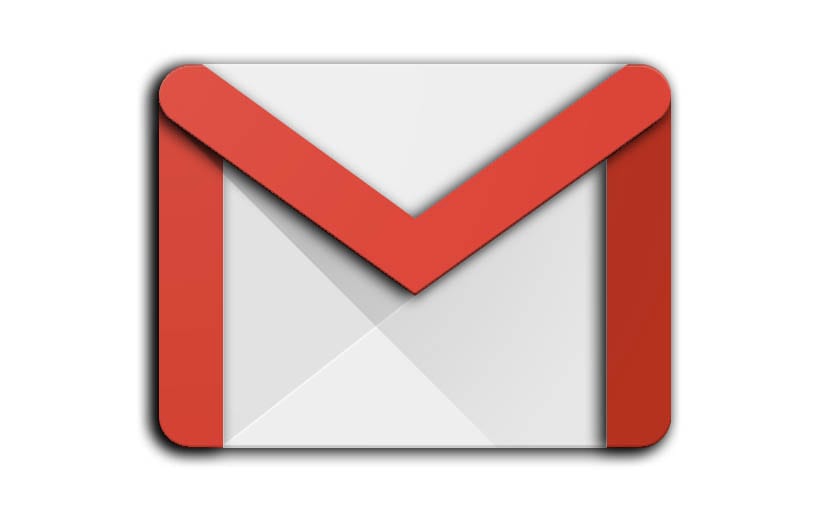
Smart Compose atau "Smart Compose" adalah ciri baru Gmail bahawa kami akan mengajar anda bagaimana untuk membalas e-mel dengannya. Ini hanyalah fungsi baru yang meramalkan apa yang akan kita balas dalam e-mel yang kita buat.
Baru dari hari ini ia telah diaktifkan ketika Ini adalah ciri eksklusif telefon Google Pixel. Seperti fungsi eksklusif lain, ini memerlukan masa untuk muncul dan pertama kali melalui Pixel dan kemudian sampai ke telefon bimbit yang kita sayangi.
Tetapi apa itu Smart Writing?
Smart Compose adalah ciri Gmail baru yang dimulakan sebagai ciri eksperimen dalam versi desktop. Luego después pasó a las cuentas de G Suite para que el mes de octubre del año pasado, en el evento de presentación del Pixel (ya vamos sabiendo cosillas sobre uno de los nuevos Pixel), la gran G la anunciara como una función exclusiva de los Google Pixel.
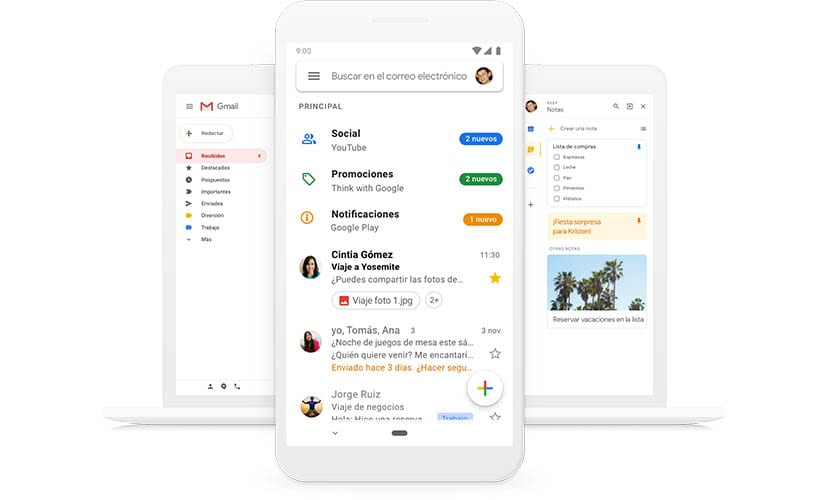
Akhirnya, Smart Drafting berpindah ke Pixel 2 dan ke selebihnya telefon bimbit bagaimana ia akan berlaku kepada anda sebaik sahaja anda mempunyai versi terbaru Gmail; dan semestinya anda telah mengemas kini sejak beberapa hari yang lalu. Kami bercakap mengenai versi 9.2.3.
Karang pintar di Gmail aktif secara lalai dari saat pertama ia aktif dari pelayan. Maksudnya, anda boleh menyahaktifkannya untuk mana-mana akaun e-mel yang anda aktifkan di telefon bimbit anda.
Balas e-mel dengan Smart Compose Gmail
Pada saat menulis catatan ini, Smart Writing adalah tersedia untuk beberapa model seperti Pixel 2XL, OnePlus 6T, Pixel 2 dan banyak lagi yang lain menyukai Galaxy S9 +. Untuk mengetahui sama ada kita benar-benar dapat menggunakannya, semasa anda melancarkan Gmail, anda akan menemui munculan yang menerangkan tentang apa ciri tersebut ketika anda hendak menulis e-mel.

Tetapi kita akan menerangkan cara membalas e-mel dengan Karang Pintar:
- Anda mula menulis e-mel untuk membalas sebarang kenalan.
- Semasa anda mengarangnya, Penulisan pintar akan menggunakan penulisan ramalan untuk memberi anda pilihan untuk menerima cadangan yang telah saya buat.
- Ini akan muncul dalam a nada kelabu muda dan untuk menerimanya anda hanya perlu memberi isyarat ke kanan pada teks yang sama.
- Maksudnya, anda tidak perlu melakukannya di aplikasi papan kekunci, tetapi tepat di mana teks itu muncul dengan warna kelabu muda.
- Sekiranya anda terus menulis, anda akan melangkau teks yang dicadangkan sepenuhnya.
Ingatlah bahawa kerana fungsi ini tersedia mula menggunakan teks ramalan seiring berjalannya waktu dan hari-hari. Oleh itu, jika anda tidak menemui teks ramalan pada mulanya, jangan risau, beri masa.
Cara mematikan Smart Compose di Gmail
Mungkin berlaku begitu Anda tidak menganggap fungsi Gmail baru ini berguna dipanggil Smart Compose. Pasti anda lebih suka tidak menggunakannya dan sama sekali mengabaikan penggunaannya. Walaupun anda juga mempunyai pilihan untuk mengaktifkannya untuk mana-mana akaun anda di mana, kerana banyaknya e-mel, anda memerlukan Gmail untuk memberi anda bantuan untuk dapat menguruskan semuanya.
kepada lumpuhkan komposisi pintar Gmail:
- Kami pergi ke tetapan Gmail.
- Kami memilih akaun kami mahu melumpuhkan Smart Compose.
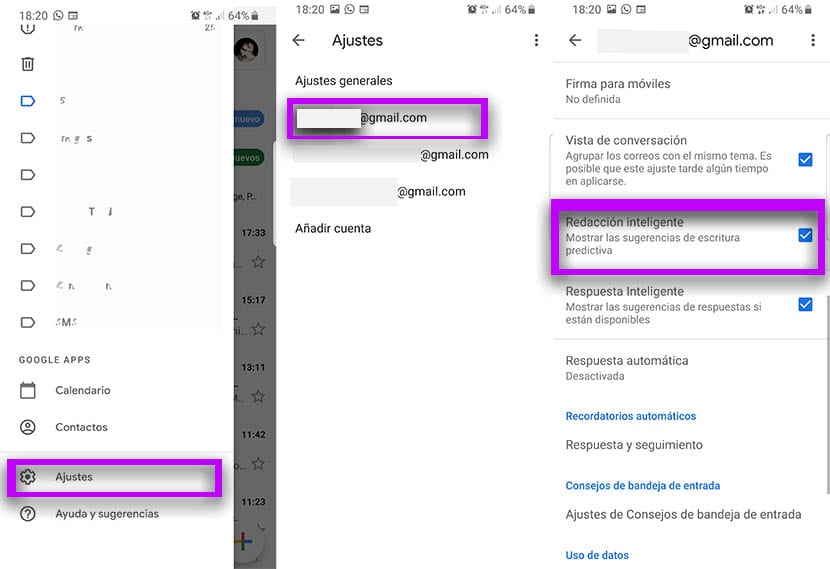
- Kami menatal ke bawah sehingga kami menemui pilihan Smart Compose.
- Kami menyahaktifkannya.
- Kami mengulangi proses yang sama untuk setiap akaun yang telah kami kaitkan di telefon bimbit kami di Gmail.
- Anda telah menyahaktifkan Smart Compose di Gmail.
Ciri baru pelanggan e-mel Google ini berfungsi dari versi 9.2.3. Sekiranya atas sebab apa pun anda tidak dapat mencarinya, tutup aplikasinya dan mulakan semula. Ini harus diaktifkan untuk menguji apakah benar-benar sesuai dengan anda bahawa Google meramalkan apa yang anda ingin jawab kenalan anda.
Kebaruan yang menarik bahawa menjangkau semua telefon Android dan membolehkan anda meramalkan teksnya untuk mengucapkan terima kasih dengan Penulisan Pintar. Satu lagi perkara baru di mana Google memaksa kita untuk lebih memperhatikan ucaptamanya di Google I / O. Pada masa ini kita berada di bulan Mac, tetapi tidak banyak yang tersisa untuk bulan Mei dengan Android Q.
